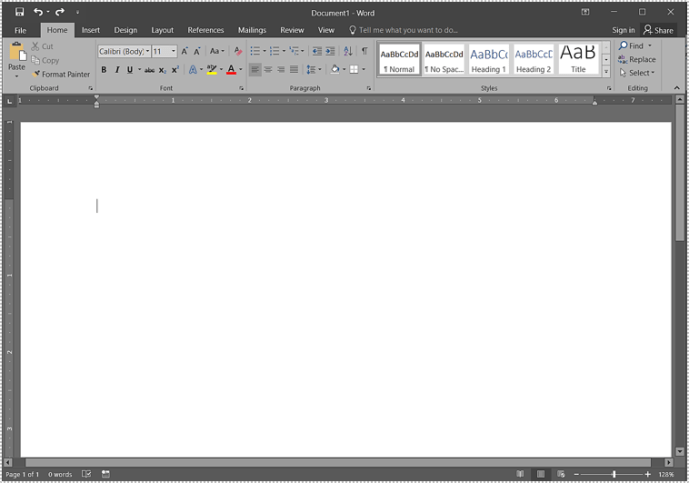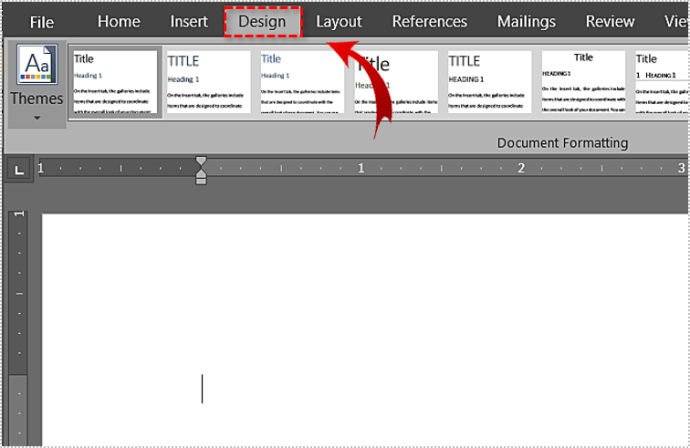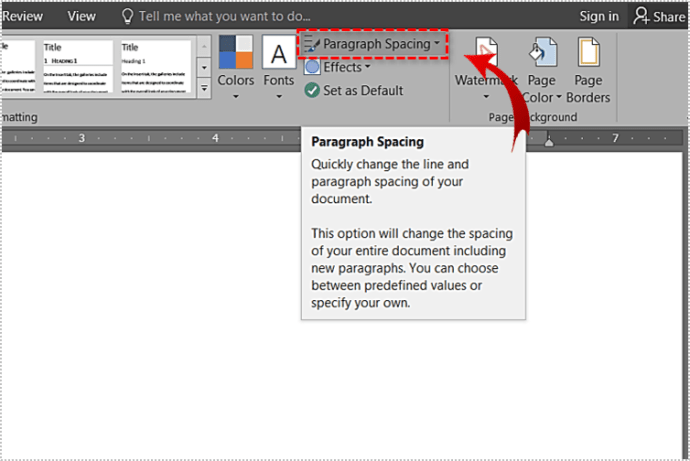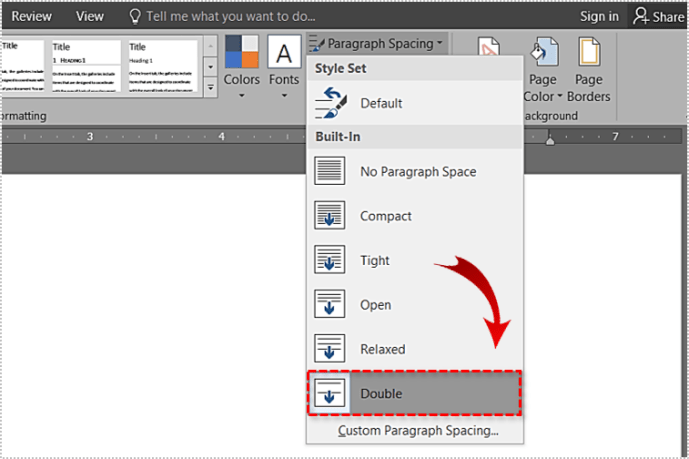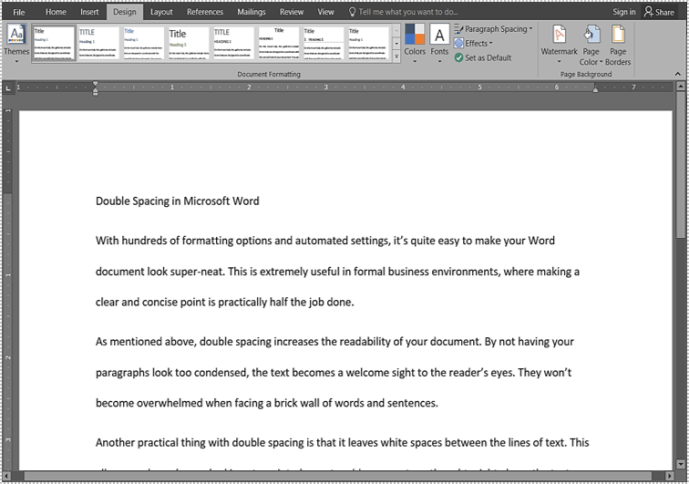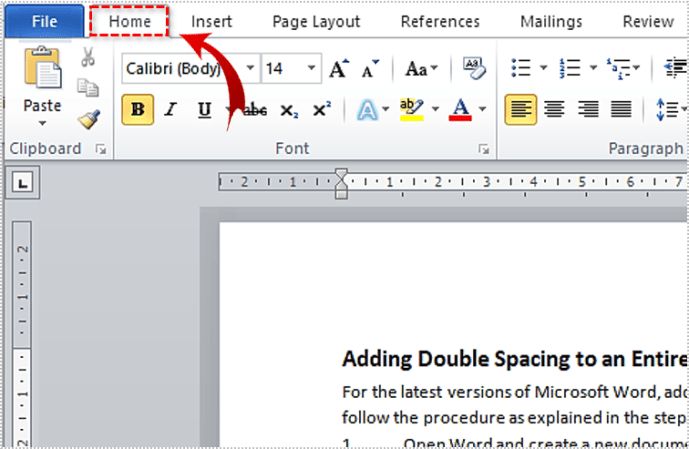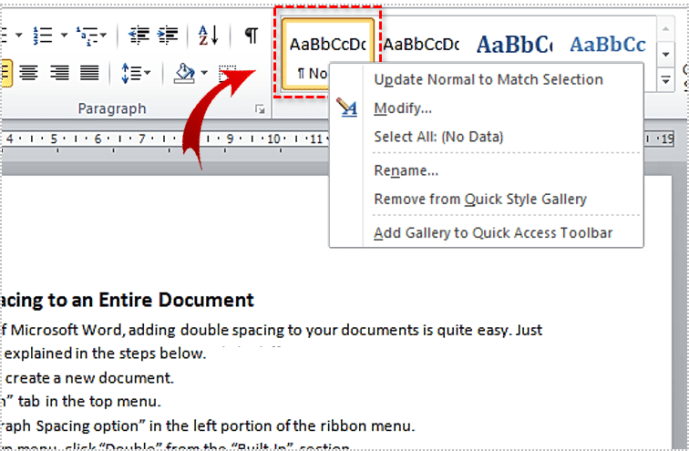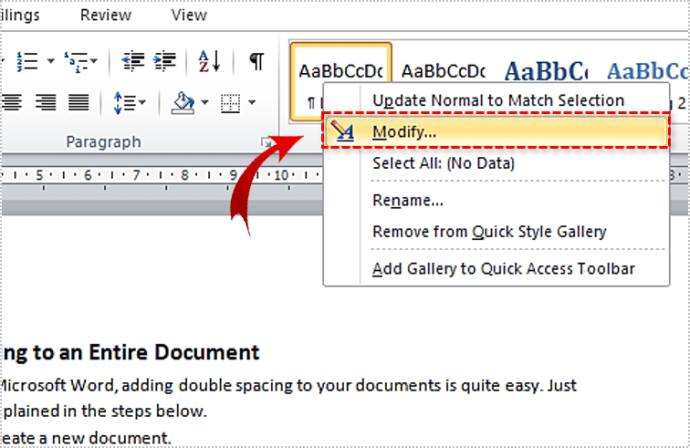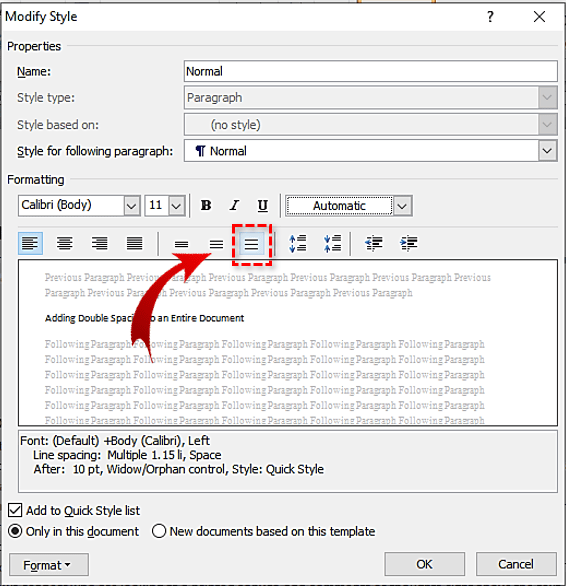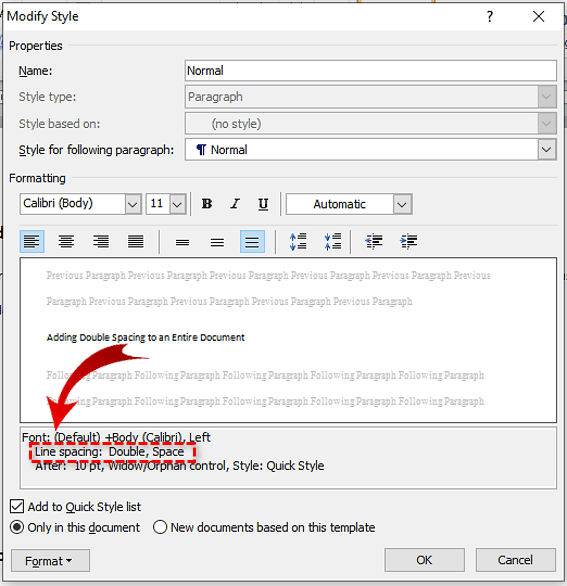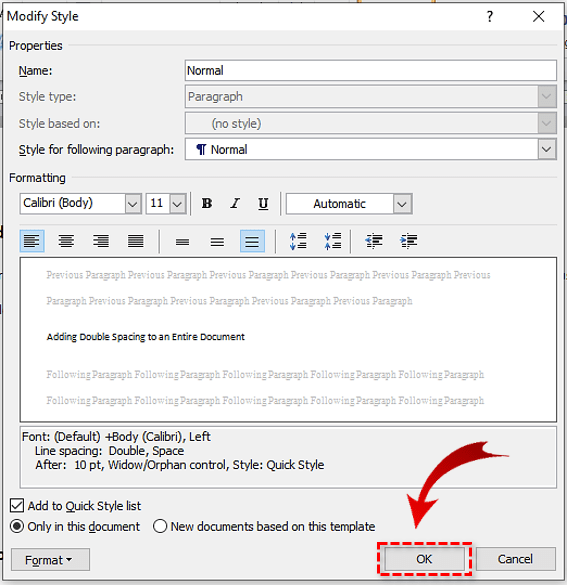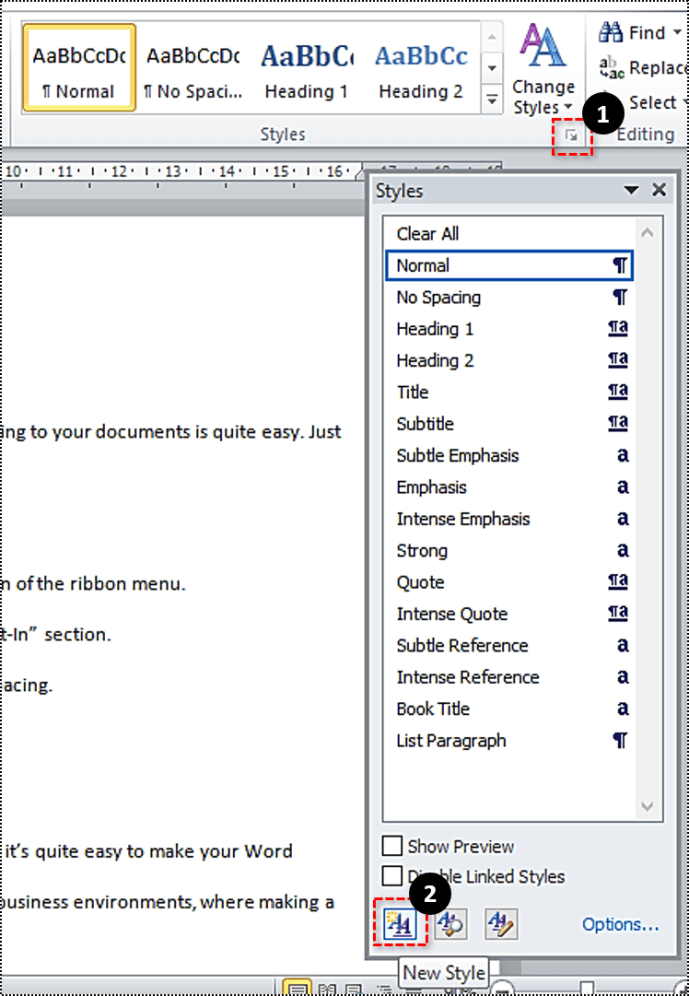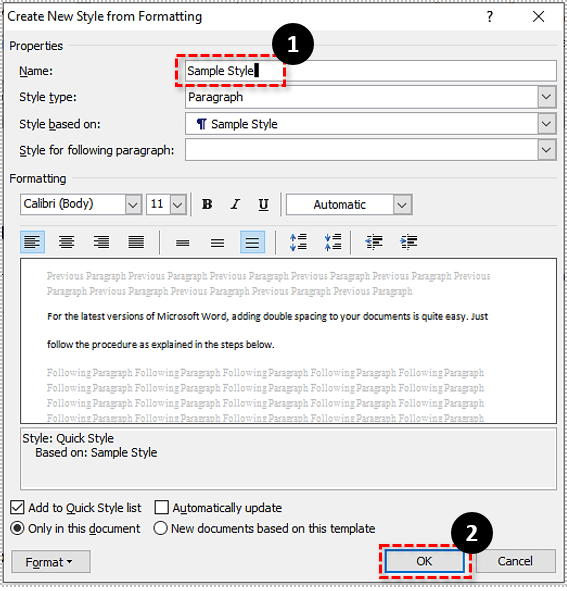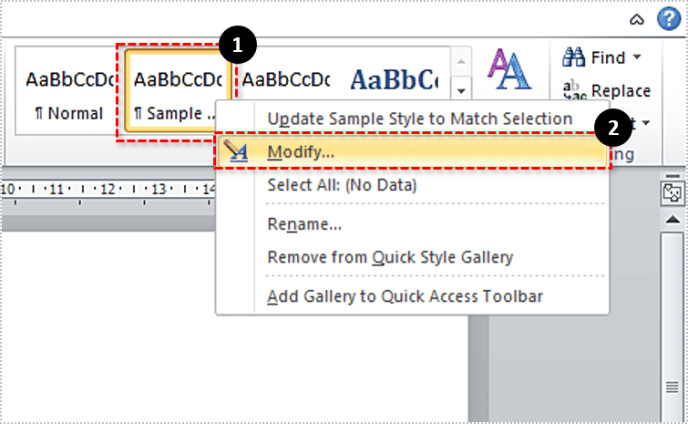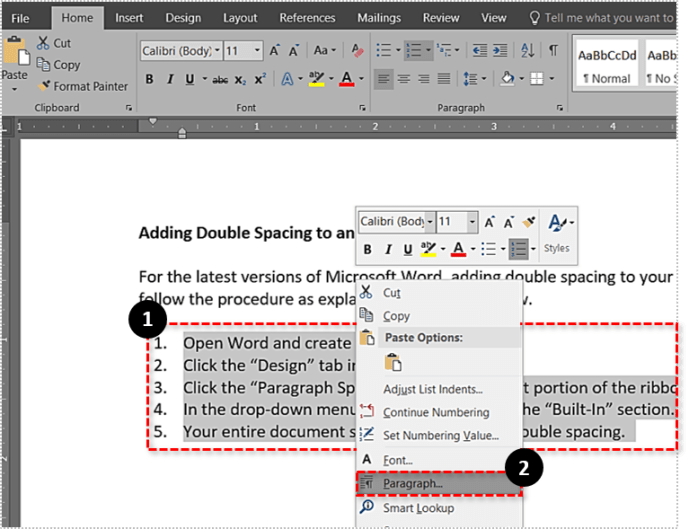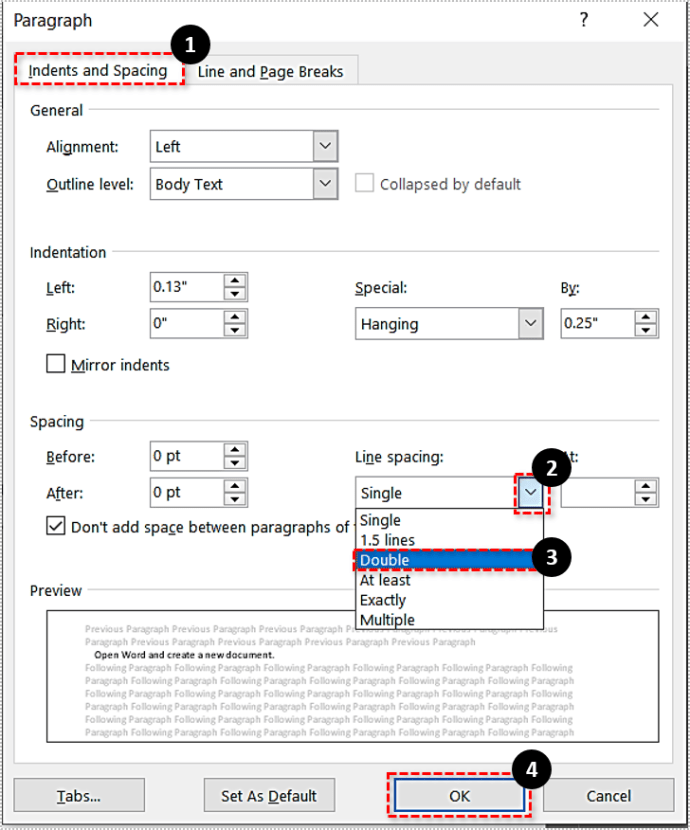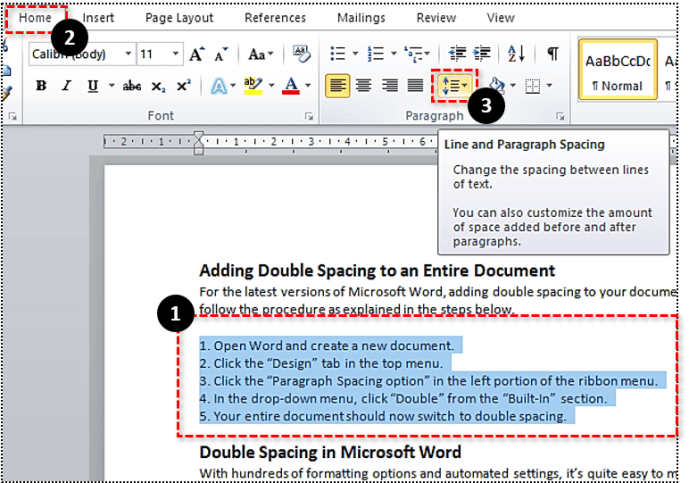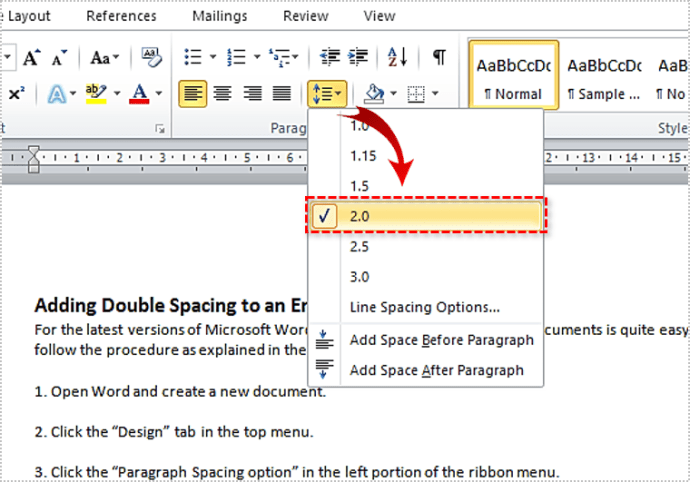Tot i que no és del tot fàcil escriure un document gran, això només és una part de la feina. Quan escriviu, és important donar format al text perquè altres puguin llegir-lo amb facilitat. Afortunadament, Microsoft Word té un arsenal d'eines que us poden ajudar.

Un dels trucs per fer que el vostre document sigui el més llegible possible és afegir espais en blanc entre les línies de text. I si no esteu segur de com fer-ho a Word, aquest article us ajudarà a saber com fer-ho.
Doble espai en Microsoft Word
Amb centenars d'opcions de format i configuracions automatitzades, és bastant fàcil fer que el vostre document de Word sembli molt net. Això és molt útil en entorns empresarials formals, on fer un punt clar i concís és pràcticament la meitat de la feina feta.
Com s'ha esmentat anteriorment, el doble espai augmenta la llegibilitat del document. En no tenir els vostres paràgrafs massa condensats, el text es converteix en una visió benvinguda als ulls del lector. No es veuran aclaparats quan s'enfronten a un mur de maó de paraules i frases.
Una altra cosa pràctica amb doble espaiat és que deixa espais en blanc entre les línies de text. Això permet als lectors que estan mirant una còpia impresa afegir comentaris o pensaments just a sobre de les línies de text.
Si bé és cert que afegir espais dobles al vostre text sens dubte augmentarà el nombre de pàgines, fer que el vostre text sigui el més llegible possible hauria de ser la vostra prioritat número u. Per descomptat, abans de començar a formatar el text, primer heu de saber on trobar l'opció de doble espai.

Afegir doble espai a un document sencer
Per a les últimes versions de Microsoft Word, afegir doble espai als vostres documents és bastant fàcil. Només heu de seguir el procediment tal com s'explica als passos següents.
- Obriu Word i creeu un document nou.
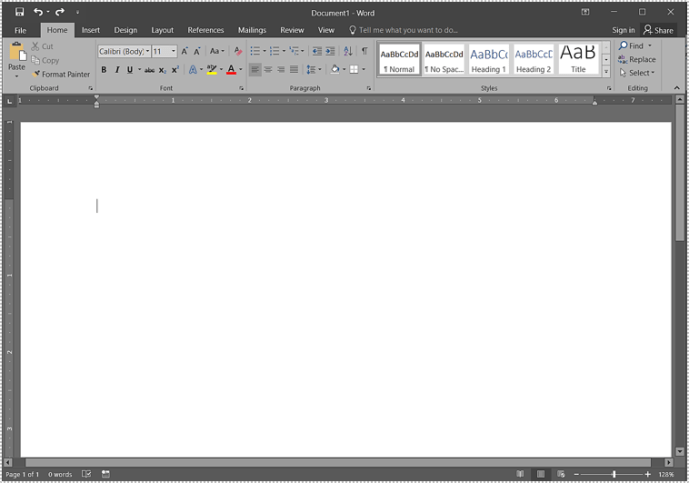
- Feu clic a la pestanya "Disseny" al menú superior.
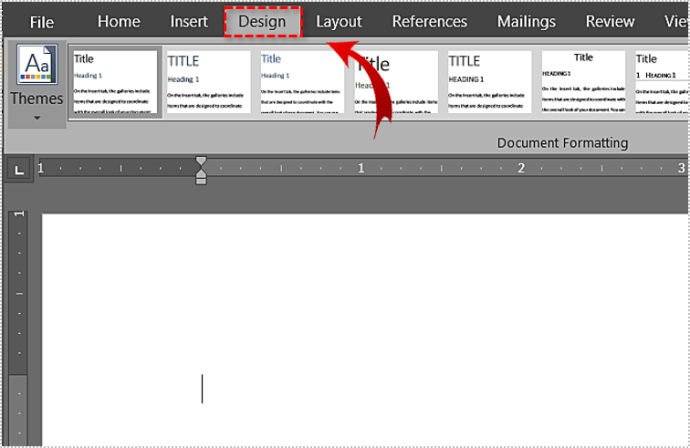
- Feu clic a "Opció d'espaiat entre paràgrafs" a la part esquerra del menú de la cinta.
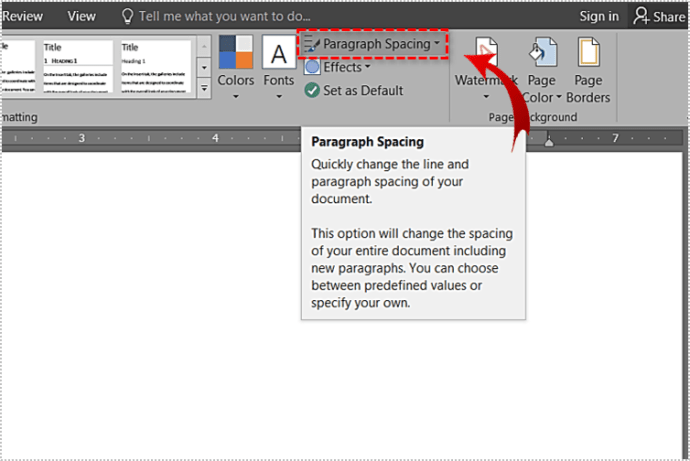
- Al menú desplegable, feu clic a "Doble" a la secció "Incorporat".
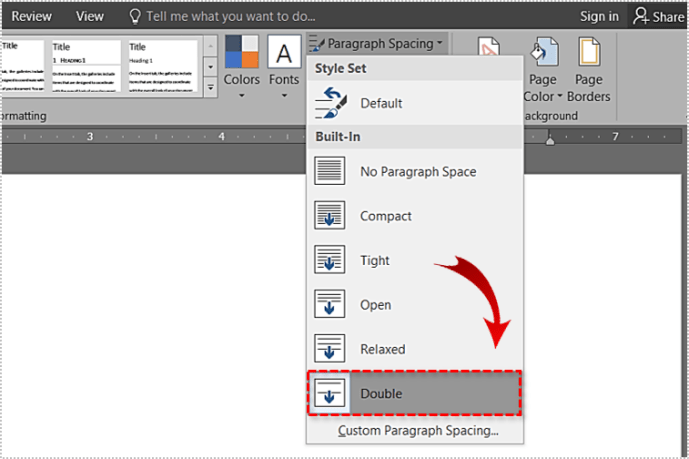
- Ara el document sencer hauria de canviar a doble espai.
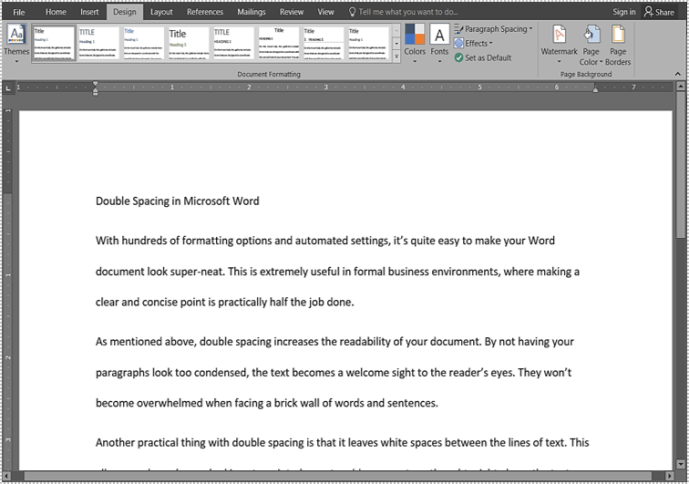
Si utilitzeu Word 2007 a 2010, aquest procés és lleugerament diferent. Podeu fer-ho modificant un estil existent o creant-ne un de nou. Com a primer exemple, veureu com podeu modificar un dels estils.
- Feu clic a la pestanya "Inici" al menú superior.
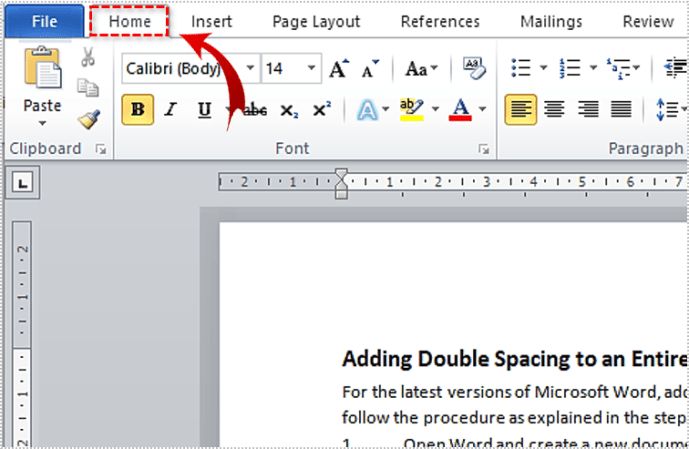
- Al grup "Estils", feu clic amb el botó dret a l'estil "Normal".
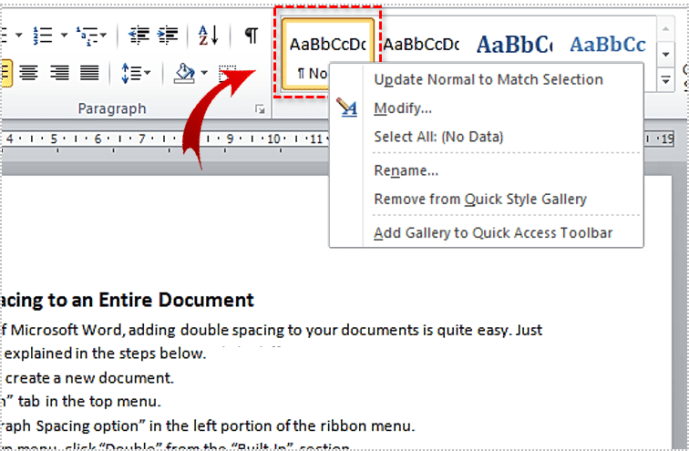
- Ara feu clic a "Modifica".
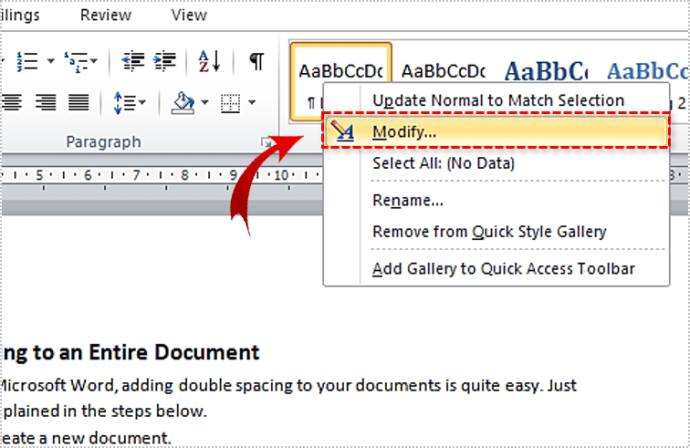
- A la secció "Format", feu clic a la icona "Doble espai". El podeu trobar a la secció central de la fila amb icones de paràgraf. És la setena icona de l'esquerra.
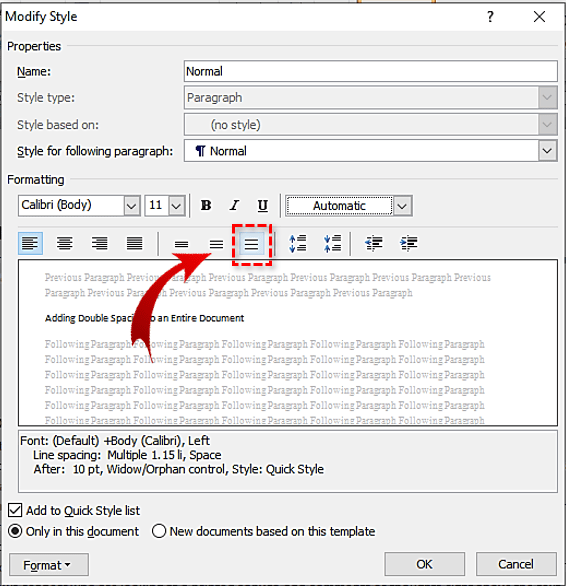
- Quan feu clic a la icona "Doble espai", la mostra de text al centre de la finestra del menú "Modifica l'estil" ho hauria de reflectir. Per assegurar-vos que heu seleccionat el correcte, comproveu l'explicació que hi ha a sota de la mostra de text. El valor "Interlineat:" hauria de ser "Doble".
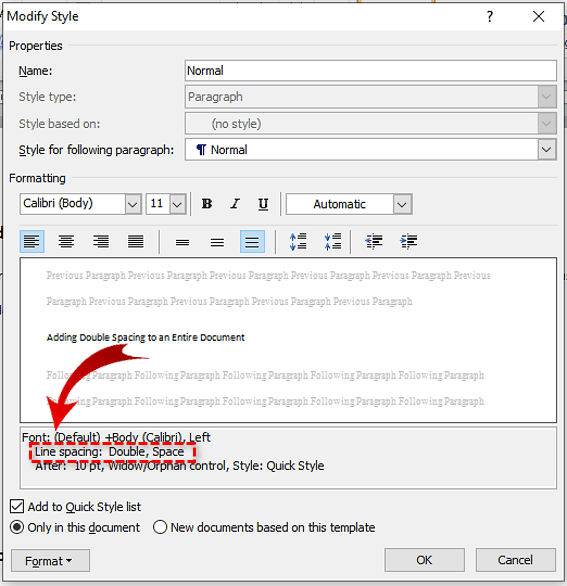
- Si tot sembla correcte, feu clic al botó "D'acord" per confirmar els vostres canvis.
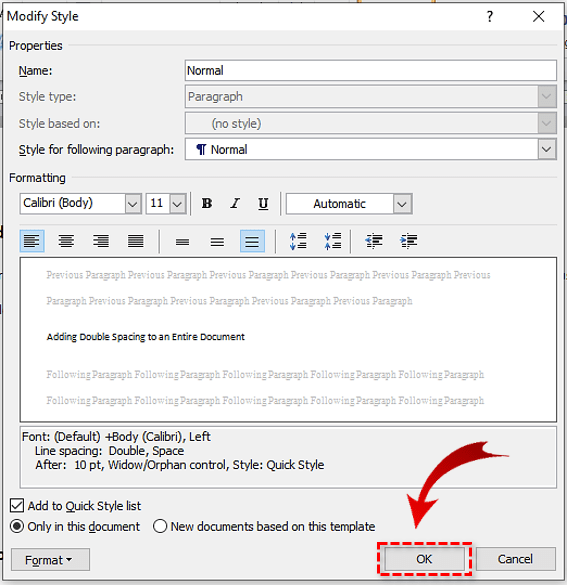
No és estrany que la gent vulgui mantenir el seu estil "Normal" tal com és. En aquest cas, podeu crear un estil completament nou que faci servir doble espai als vostres paràgrafs.
- Al menú superior, feu clic a la pestanya "Inici".
- Al grup "Estils", feu clic al botó "Més opcions". És el botó petit a la cantonada inferior dreta del grup "Estils". Sembla una fletxa apuntant cap avall amb una petita línia horitzontal a sobre.
- Feu clic a "Nou estil".
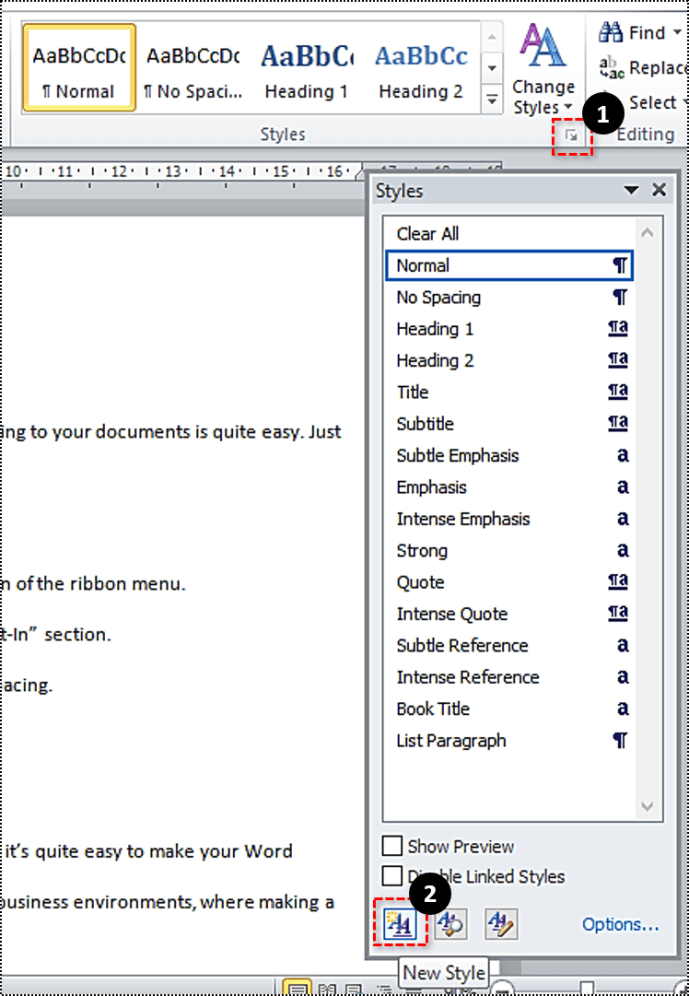
- Ara introduïu el nom del vostre nou estil. Quan hagis acabat, premeu D'acord.
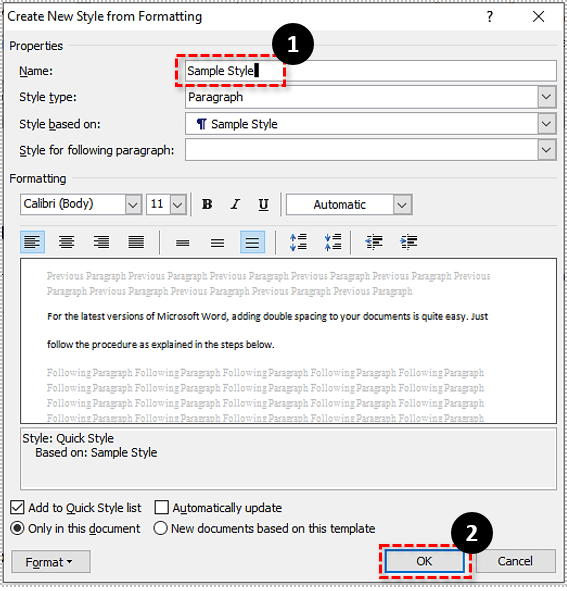
- A la secció Estils, feu clic amb el botó dret a l'estil nou creat.
- Feu clic a "Modifica".
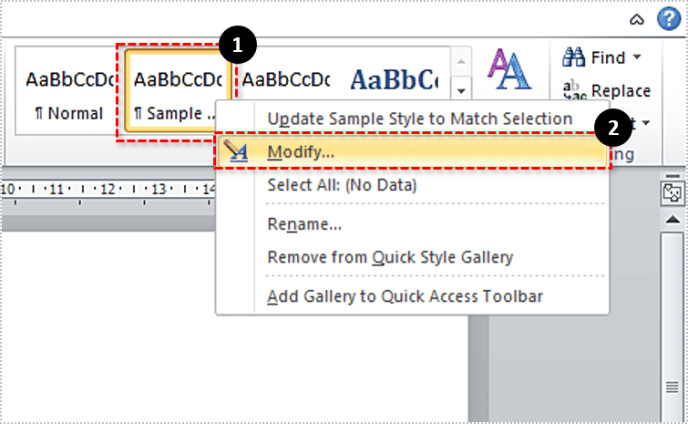
- Tal com s'explica als passos quatre a sis de la part anterior d'aquesta secció, feu clic a la icona de doble espai i confirmeu els canvis fent clic a "D'acord".
Afegeix un espai doble a parts del vostre text
Després d'aprendre a afegir doble espai a tot el document, és hora d'aprendre a afegir aquest format a parts del document.
- Seleccioneu el text que voleu fer doble espai.
- Feu clic al botó dret d'aquesta selecció.
- Feu clic a "Paràgraf" al menú del botó dret.
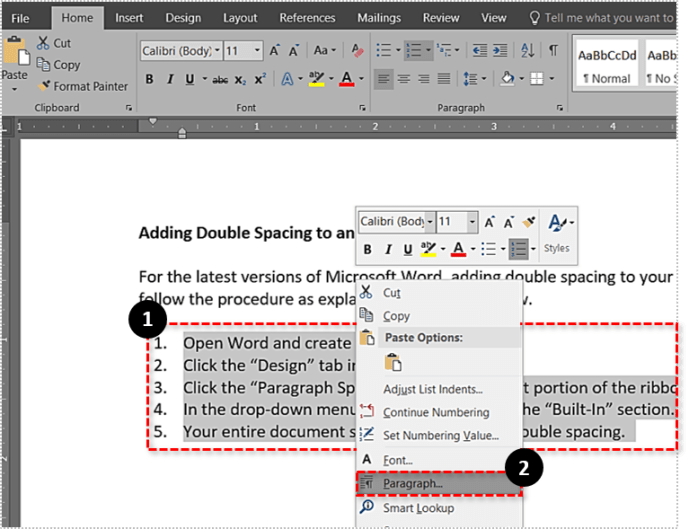
- Feu clic a la pestanya "Sagnies i espaiat".
- A la secció "Interlineat", feu clic al menú desplegable "Interlineat:".
- Seleccioneu "Doble".
- Feu clic a "D'acord" per confirmar els vostres canvis.
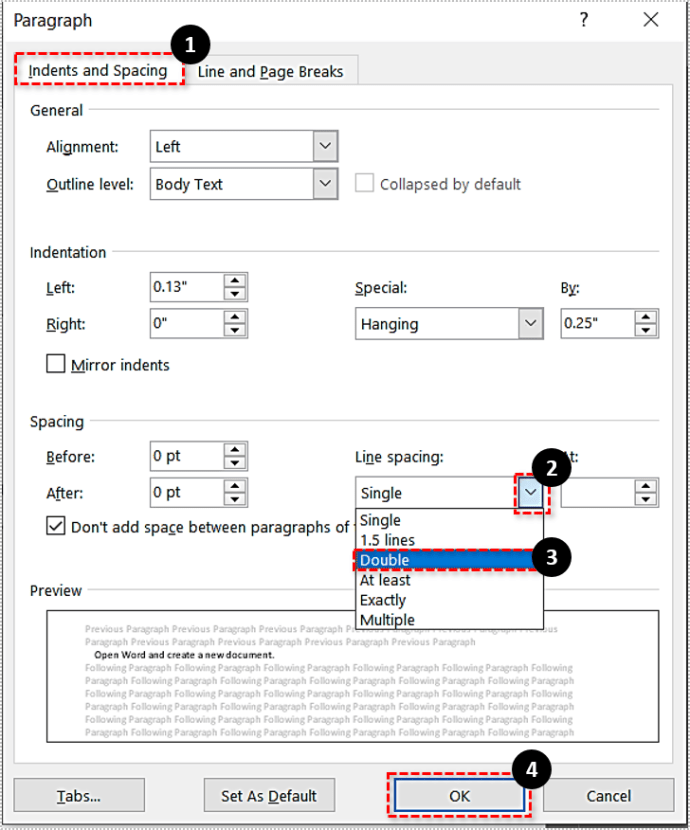
Ara les vostres seleccions haurien de contenir aquest doble espai. Per fer-ho encara més ràpid, també podeu seguir els passos següents. És important tenir en compte que aquest procés també funciona amb les versions anteriors de Word 2007-2010.

- Seleccioneu el text que voleu que tingui doble espai.
- A la pestanya "Inici", mireu el grup "Paràgraf".
- Feu clic a la icona "Interlineat entre línies i paràgrafs". És el que sembla un text amb dues fletxes blaves apuntant cap amunt i cap avall.
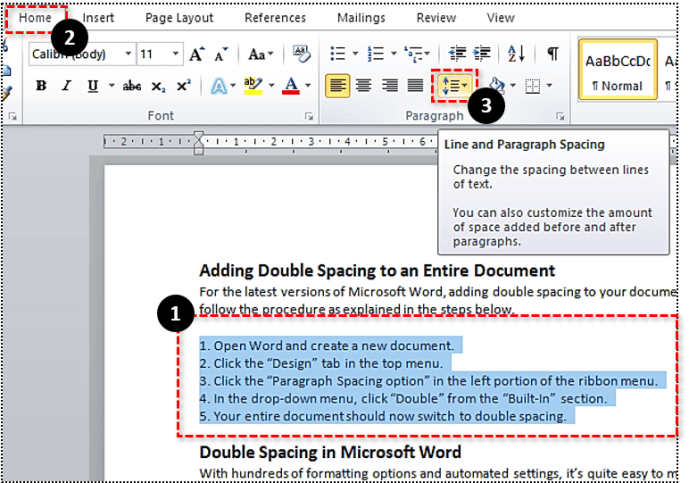
- Apareixerà un menú desplegable. Trieu "2.0" per afegir doble espai a la vostra selecció de text.
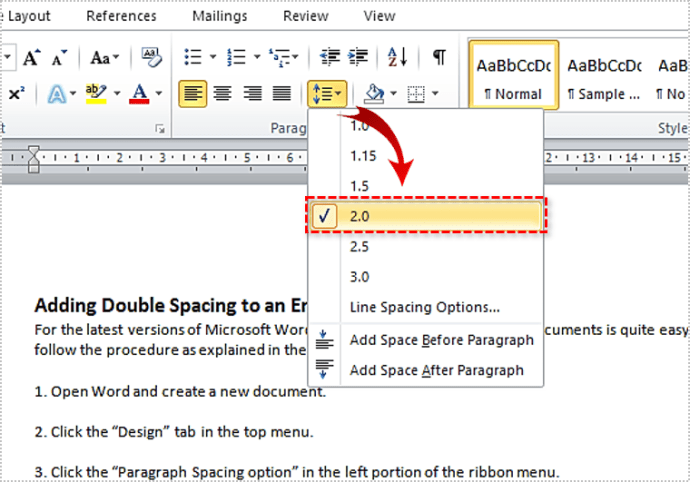
Doble espai com un professional
Ara que ja sabeu com afegir doble espai als vostres documents de Word, esperem que a partir d'ara serà fàcil. Això farà que els vostres documents siguin més fàcils de llegir i més professionals. Amb això resolt, és hora de centrar-vos a escriure el vostre text el millor possible.
Heu aconseguit aplicar el doble espai als vostres documents? Amb quina freqüència utilitzeu aquesta opció? Si us plau, compartiu les vostres experiències a la secció de comentaris a continuació.